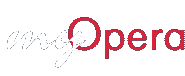Мы провели два дня довольно плотно изучая M2, и завтра нам предстоит познакомиться с не менее важной информацией. Поэтому предлагаю сделать небольшую передышку в середине недели и обсудить более простую опцию Opera. Но, не смотря на простоту, довольно крутую.
Вы, возможно, заметили вот такое диалоговое окно при первом запуске Opera:
![Окно запуска. Сессии [Скриншот стартового диалога]](opera-st_ru.png)
Это окно появится автоматически при старте Opera, если перед этим программа была завершена неправильно (при зависании системы или, например, внезапном отключении питания компьютера). В этих, очень надеюсь, редких случаях, если вы захотите восстановить так не вовремя закрытые страницы, просто выберите Продолжить с места разъединения
и нажмите кнопку Запуск
. Opera аккуратно восстановит все страницы, открытые на момент аварии.
Это довольно удивительная (и принадлежащая только Opera) возможность. Но подождите, это только цветочки!
Сохранить всё, абсолютно всё
Случалось ли когда-нибудь, что вы по уши в большом проекте, а вам на время нужно прервать работу? Как хотелось остановить время, чтобы позже вернуться и продолжить точно с этого момента?
Представьте, что вы работаете за своим рабочим столом, повсюду разложены тексты, таблицы, справочники, и вдруг вы узнаёте, что сейчас вам надо заняться совершенно другой работой. Не правда ли, было бы здорово в один миг оказаться за пустым столом, готовым принять новый проект? А после окончания непредвиденной работы вновь оказаться за прежним, на котором бумаги лежат так, как вы их оставили в прошлый раз?
Что ж, сессии помогут сделать это с рабочими окнами браузера. Просто зайдите в меню Файл > Сессии и выберите Сохранить сессию...
. Все открытые на данный момент окна и страницы будут сохранены. Каждая страница при этом запомнит свою историю. Также будут сохранены позиции прокрутки страниц. Размеры окон будут зафиксированы.
Более того, вы можете сохранять даже индивидуальные настройки страницы. Например, предположим, что вы любите начинать рабочий день с просмотра одних и тех же пяти страниц. Вы узнали в День 3: Контроль рисунков, что вы можете ускорить загрузку, отключив загрузку рисунков. Однако, случилось так, что одна из ваших утренних страниц является ежедневником Этана, обновляющим картинку каждый день — ежу понятно, что вы захотите видеть это обновление.
Не проблема: откройте страницу и включите загрузку рисунков. Но для CNN вы хотите отключить рисунки, чтобы быстрей загружать текст. Откройте страницу и отключите загрузку рисунков.
Аналогично и с чтением вашего любимого Web-дневника. Для дневника загрузка рисунков — вещь необходимая, а для Google News — наоборот.
Решить задачу просто: откройте страницу, установите для неё настройки и сохраните.
Вы можете сохранять бесконечное число сессий. Вы можете даже назначить запуск определённой сессии при старте Opera.
С виду всё просто. Но применение более тонких настроек делает эту функцию действительно мощной.
Заключение
Возможность начинать работу с того места, на котором вы остановились — не говоря уже о восстановлении страниц, внезапно закрывшихся при сбое в системе — ещё один пример того, что Opera даёт вам больше возможностей, чем любой другой браузер.
Завтрашний день снова будет с немного техническим уклоном, но вы же не хотите пропустить кое-что интересное в День 14: Расширенный контроль окон.